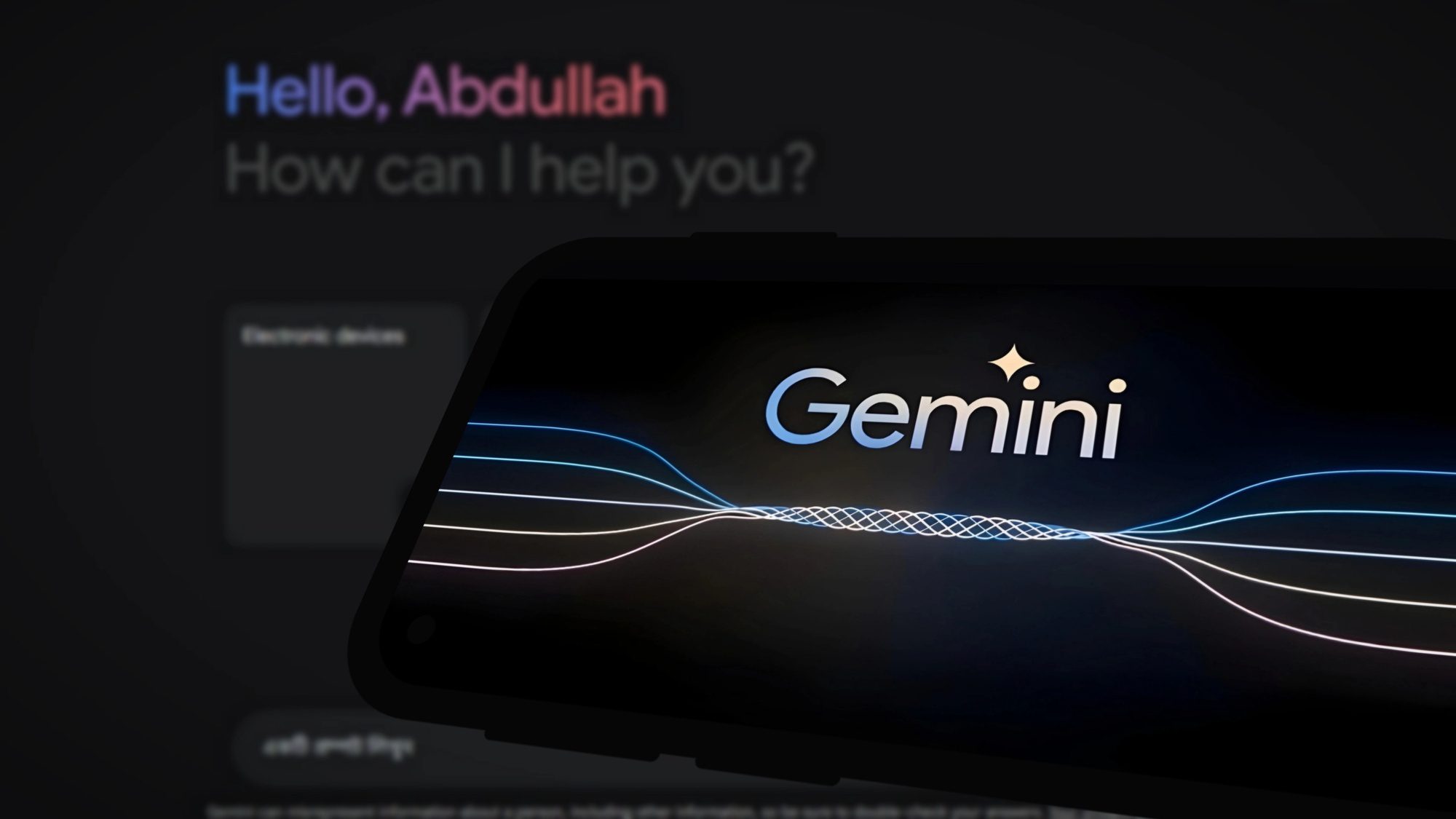V tomto průvodci vám řeknu, co jsou to rozšíření Google Gemini, co je třeba udělat pro jejich aktivaci a které doplňky jsou nejdoporučovanější jak na webu, tak v systému Android.
V tomto průvodci vám povím o rozšířeních Google Gemini. Tyto doplňky výrazně rozšiřují možnosti chatbota, a to jak v systému Android, tak v jeho webové verzi. Zjistěte, které z nich jsou zatím k dispozici a jak je aktivovat, abyste je využili naplno. Nenechte si to ujít!
Co jsou rozšíření Google Gemini?
Stejně jako u doplňků Microsoft Copilot má i Google Gemini rozšíření, která rozšiřují možnosti chatbota. Pro začátek, když chatujete s Gemini, umělá inteligence používá databázi znalostí. Jelikož se jedná o produkt společnosti Google, je tato platforma schopna získávat data také prostřednictvím internetového vyhledávání. Tyto dva zdroje bohatě postačí k řešení obecných otázek nebo k získání informací o konkrétních tématech.
Díky rozšířením se však chatbot může dotazovat na data o konkrétních službách. V mnoha případech tyto služby zahrnují osobní informace, například Gmail nebo Disk Google. Gemini tak komunikuje s informacemi o vašem účtu a pomáhá vám provádět související úkoly. Díky rozšířením budete moci například získat přehled o své doručené poště nebo snadno vyhledat soubory v cloudu.
Jaká rozšíření jsou v Gemini aktuálně k dispozici?
Jak již víte, rozšíření rozšiřují možnosti aplikace Gemini. Dostupnost těchto doplňků se může lišit v závislosti na platformě, kterou používáte. V tuto chvíli má Gemini pro počítače, dostupné z adresy gemini.google.com, stejné možnosti jako mobilní verze. Již nyní se však hovoří o příchodu nových doplňků, například WhatsApp na Gemini. Je tedy možné, že verze pro Android bude mít brzy další možnosti.
Každopádně prozatím se jedná o kompletní tabulku se všemi dostupnými rozšířeními, kterých je celkem šest:
| Název rozšíření | Příkaz pro vyvolání | Funkce |
| Pracovní prostor Google | @Google Documents, @Gmail, @Google Drive | Poskytuje odpovědi a souhrny z dokumentů, e-mailů a souborů uložených na Disku Google. Ideální pro správu a rychlý přístup k relevantním informacím. |
| Mapy Google | Mapy Google | Využívá vaši aktuální nebo jakoukoli jinou polohu k poskytování pokynů, odhadovaného času cesty a návrhů tras a dopravních prostředků. |
| Google Flights | @Google Flights | Nabízí aktuální a personalizované informace o letech a pomáhá efektivně plánovat cesty. Poskytuje možnosti nákupu letenek a návrhy. |
| Hotely Google | @Google Hotels | Pomáhá vyhledávat hotely na základě vašich preferencí, termínů a polohy. Dokáže také poskytnout doporučení pro konkrétní cesty a potřeby. |
| YouTube | @YouTube | Vyhledává a navrhuje videa na základě vašich zájmů nebo potřeb. Může také poskytnout odpovědi související s nalezenými videi. |
| YouTube Music | @YouTube Music | Umožňuje vyhledávat, přehrávat a objevovat hudbu, interprety a seznamy skladeb na YouTube Music a pomáhá vám objevovat nové žánry nebo oblíbené skladby. |
Používání rozšíření s aktivačním příkazem a bez něj
Jak je uvedeno v tabulce výše, rozšíření Gemini se aktivují pomocí příkazu. Když do příkazu Gemini zadáte @gmail, chatbot bude vědět, že odpověď na váš požadavek má být založena na obsahu vašeho e-mailového účtu. Všimněte si však, že toto není jediný způsob, jak v chatech Gemini povolit rozšíření.
Umělá inteligence může interpretovat, že má komunikovat s rozšířením, na základě vyhodnocení obsahu vašeho požadavku. Zde je několik příkladů, které jsem vyzkoušel během psaní této příručky a které se mi osvědčily při používání rozšíření Gemini bez příkazů:
| Příkazy: | Výsledek |
| Jaký je poslední e-mail, který jsem dostal od [jméno]? | Použijte službu Gmail. Vypíše poslední e-mail od dané osoby a seznam souvisejících zpráv. |
| Vyhledání dokumentu, který pojednává o službě Google Gemini | Použijte rozšíření Google Drive. Zobrazí seznam dokumentů souvisejících s uvedeným tématem. |
| Přehrajte seznam skladeb s jazzem nad 120 bpm. | Použijte rozšíření YouTube Music. Vyhledá hudbu s výše uvedenými kritérii. Odkazy se otevřou v |
| Chci jít pěšky z náměstí Plaça Lesseps do nákupního centra Gran Via 2. Můžete mi poradit nejlepší trasu a jak dlouho mi to bude trvat? | Použijte rozšíření Mapy Google. Poskytuje trasu, kterou lze upravit v následujících zprávách. Po získání pokynů můžete například požádat Gemini o přidání zastávky. |
Ve všech těchto příkladech Gemini komunikuje s rozšířením, ačkoli v požadavku není výslovně uvedeno, že by tak měl učinit.
Povolení a zakázání rozšíření Google Gemini v systému Android a na webu
Rozšíření Gemini jsou k dispozici všem uživatelům. Nemusíte se obávat, pokud neplatíte za Gemini Ultra nebo Advanced. I v takovém případě je budete moci povolit podle svého uvážení.
Pokud k aplikaci Gemini přistupujete z webu, postupujte při jejich povolování podle následujících kroků:
- Klikněte na Nastavení.
- Klikněte na Rozšíření.
- Nakonec povolte nebo zakažte preferovaná rozšíření kliknutím na jednotlivé posuvníky.
Pokud však chatbota používáte z telefonu se systémem Android, zde jsou uvedeny kroky, které je třeba provést:
- Klepněte na avatar svého účtu.
- Klepněte na položku Rozšíření v hlavní nabídce aplikace.
- Klepnutím na posuvník aktivujte nebo deaktivujte doplňky podle svého výběru.
V případě iPhonu si musíte stáhnout aplikaci Google, abyste mohli používat Gemini AI. Po přihlášení ze systému iOS postupujte podle výše uvedených kroků a povolte nebo zakažte rozšíření podle vlastního výběru.